Moderní technologie nám výrazně zjednodušily život. Už není nutné si pamatovat každou drobnost, dlouhé dny čekat na ručně psaný dopis od přítele nebo ukládat všechny informace pouze do paměti. Za to vděčíme rozvoji technologií. Můžeme poslat zprávu kamarádovi a navždy si uchovat roztomilou konverzaci. Co ale když se tato cenná zpráva omylem smaže? Bez obav, i na to technologie našla řešení. V tomto článku si ukážeme, jak obnovit smazané textové zprávy na Androidu i bez zálohy, jak získat zpět smazané zprávy na Samsungu a další související informace. Čtěte dál a dozvíte se, kde Android smazané textovky ukládá.
Jak obnovit smazané textové zprávy na Androidu
V tomto textu zodpovíme mnoho otázek, které vás mohou zajímat. Začneme tím, kde se smazané zprávy v Androidu vlastně uchovávají.
Kde Android ukládá smazané textovky?
Když na Androidu zprávu smažete, nedojde k jejímu trvalému odstranění. Zůstává v telefonu, jen je obtížné ji najít. Problémem je přesná lokalizace dat. Pokud jste navíc zařízení aktualizovali, hledání smazaných zpráv se ještě více zkomplikuje, protože se mohlo změnit místo jejich uložení. Přesné určení místa tedy není snadné. Dříve aplikace pro zprávy měla funkci koše, kde se smazané zprávy dočasně uchovávaly. Dnes už tato funkce neexistuje. Nicméně existují způsoby, jak smazané zprávy získat zpět. Čtěte dále a dozvíte se, jak na to.
Je možné obnovit smazané SMS z Androidu zdarma?
Ano, smazané textové zprávy z Androidu lze obnovit i bezplatně. Využijte k tomu metody, které popisujeme v tomto článku.
Jak obnovit smazané zprávy na Samsungu?
Smazané zprávy na Samsungu se dají obnovit. Pokud vás zajímá, jak na to, v následujícím textu najdete konkrétní postupy.
Poznámka: Následující kroky byly testovány na zařízení Samsung Galaxy S21 5G. Během provádění těchto kroků musí být zařízení připojeno k internetu a musí mít aktivní zálohování zpráv.
Možnost I: Prostřednictvím Samsung Cloud
Obnovení smazaných zpráv je možné přes Samsung Cloud, postupujte podle následujících kroků:
1. V zařízení spusťte Nastavení.
2. Nyní klepněte na možnost Účty a zálohování.
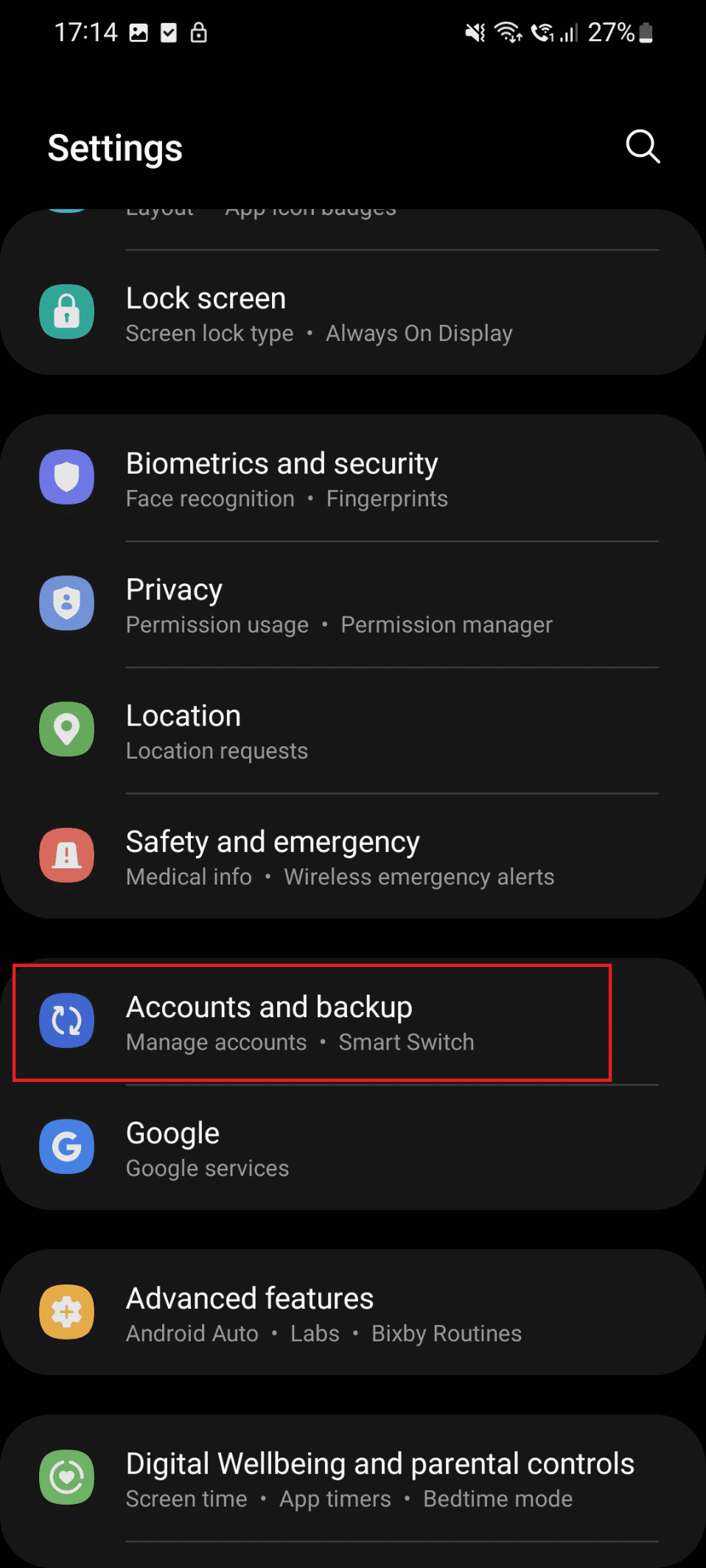
3. Klepněte na možnost Obnovit data v části Cloud Samsung.
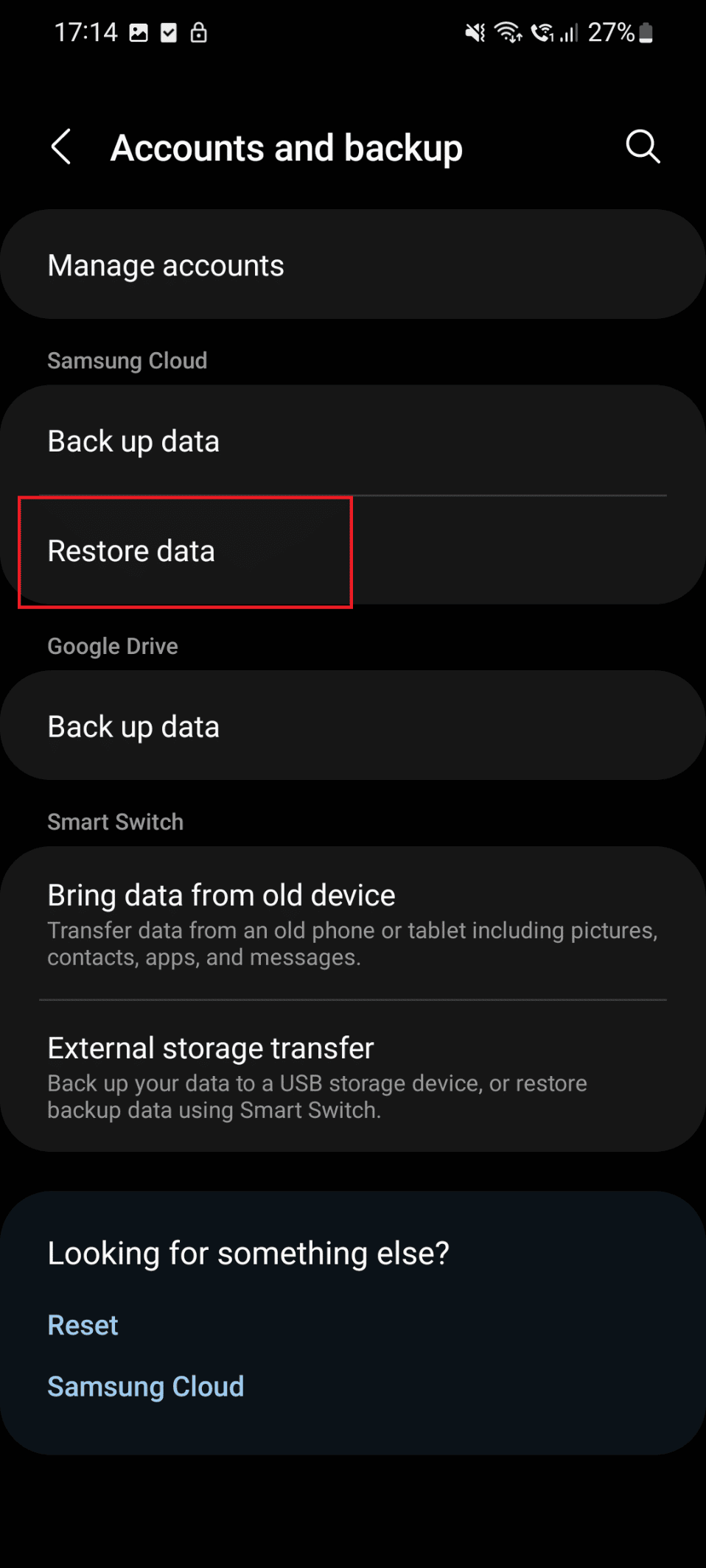
4. Zde klepněte na název vašeho zařízení.
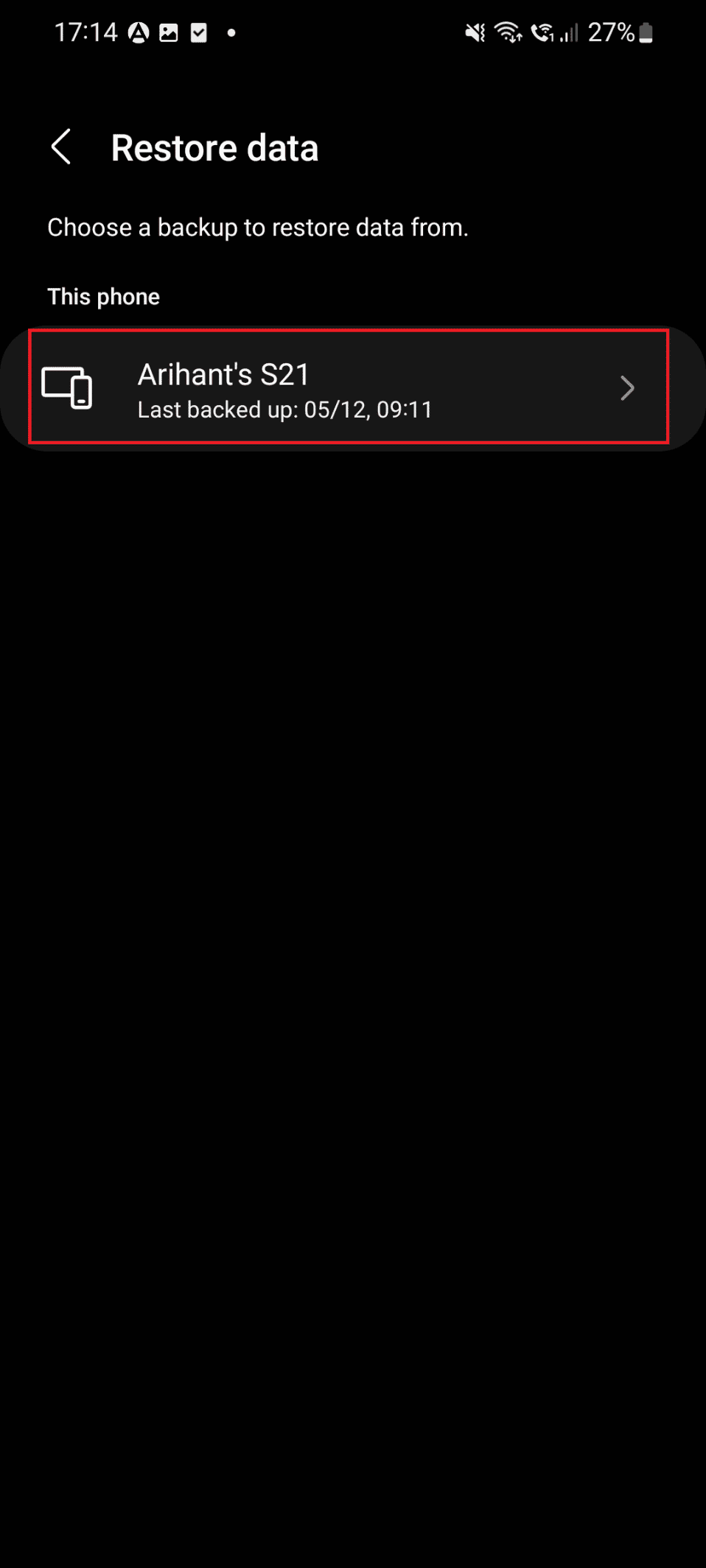
5. Zaškrtněte možnost Zprávy.
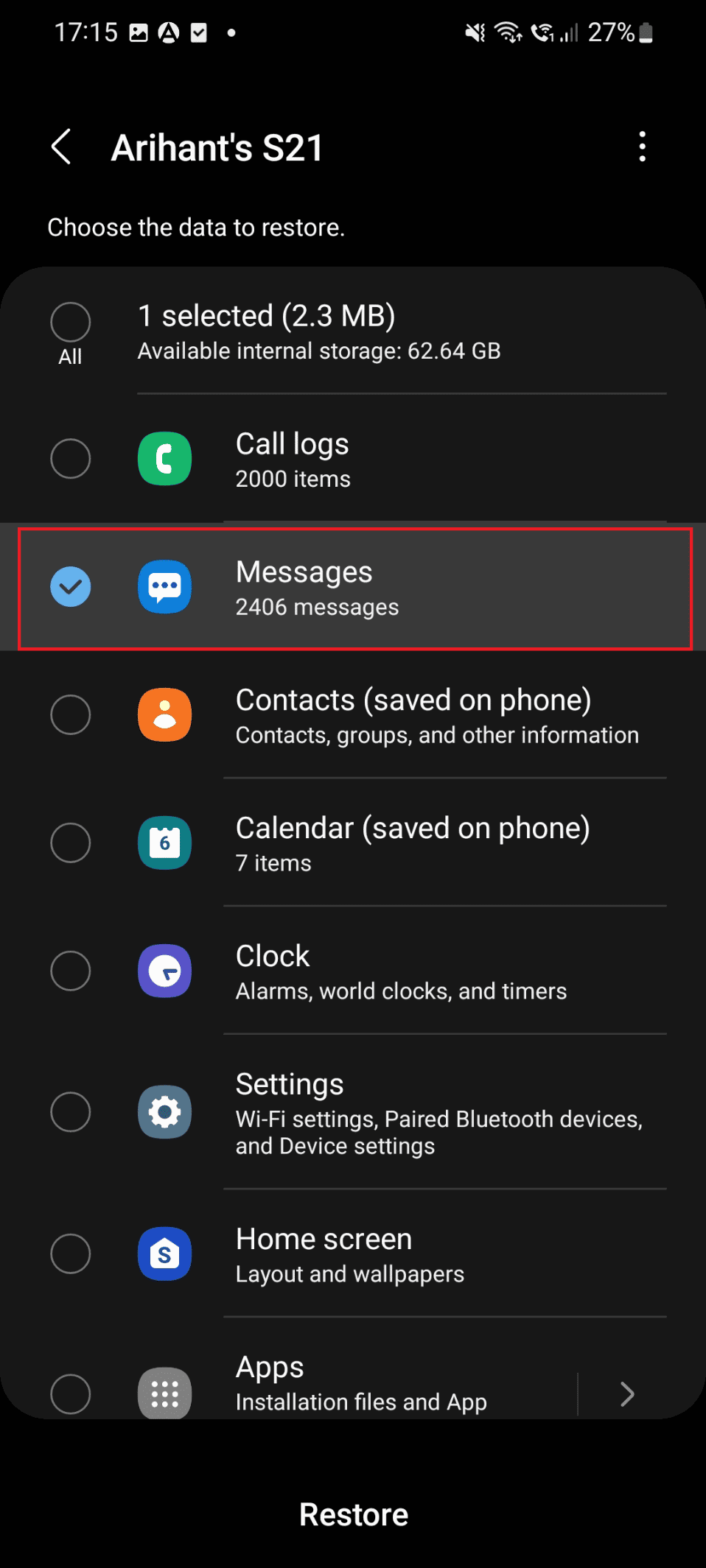
6. Nakonec klepněte na možnost Obnovit.
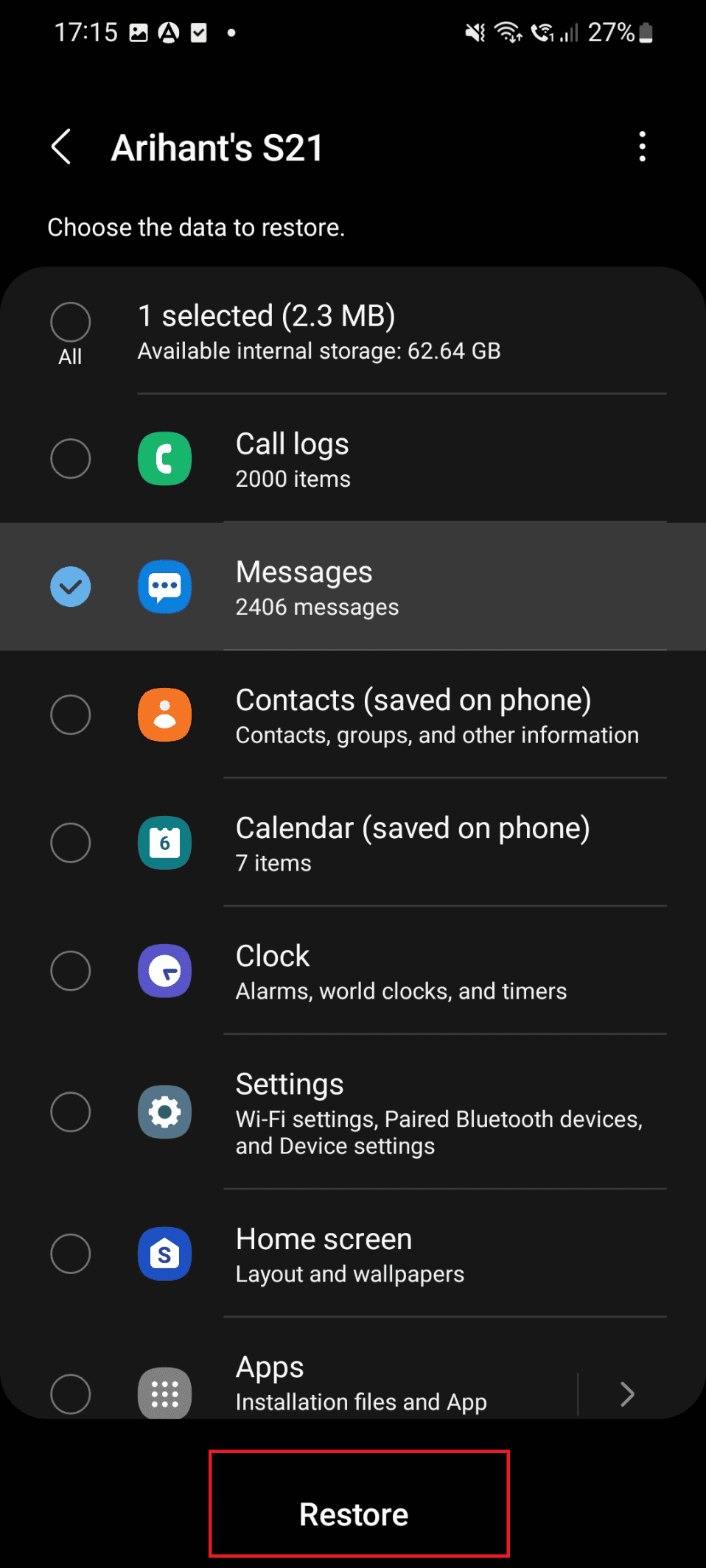
Možnost II: Prostřednictvím Disku Google
Další možností pro obnovení smazaných textových zpráv je využití Disku Google. Postup je následující:
1. Otevřete Nastavení v seznamu aplikací a najděte Google (Služby a předvolby).
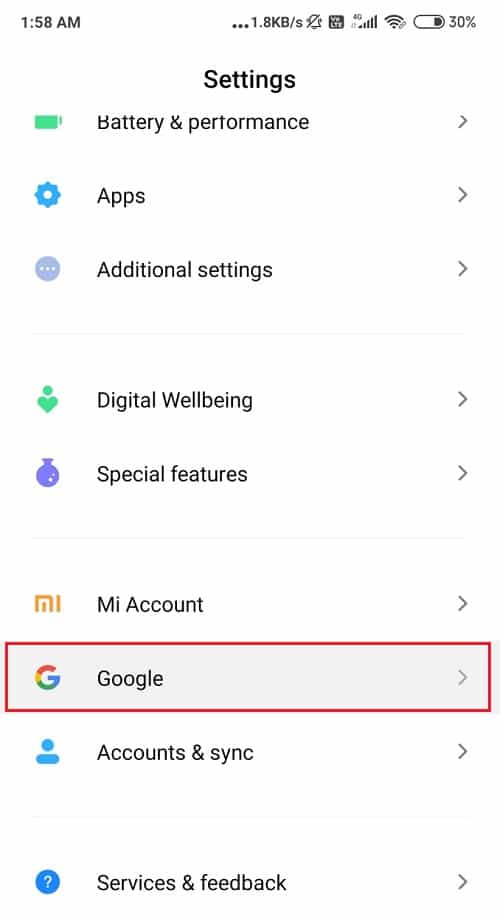
2. Vyberte tuto možnost a klikněte na Zálohování.
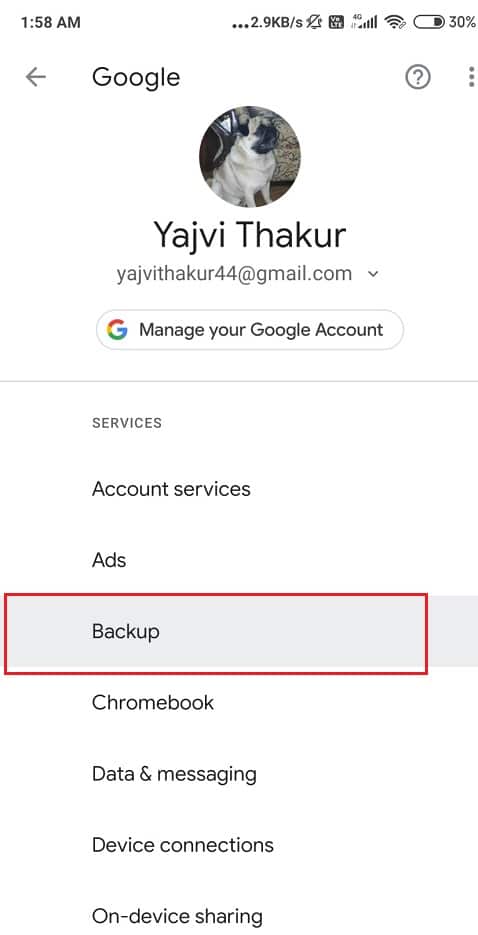
3. Zapněte možnost Zálohovat na Disk Google.
4. Přidejte účet pro zálohování dat a souborů.
5. Nyní vyberte frekvenci zálohování. Pro většinu uživatelů je dostačující Denní interval, pro lepší zabezpečení můžete nastavit i hodinový interval.
6. Po provedení těchto nastavení vyberte možnost ZÁLOHOVAT NYNÍ.
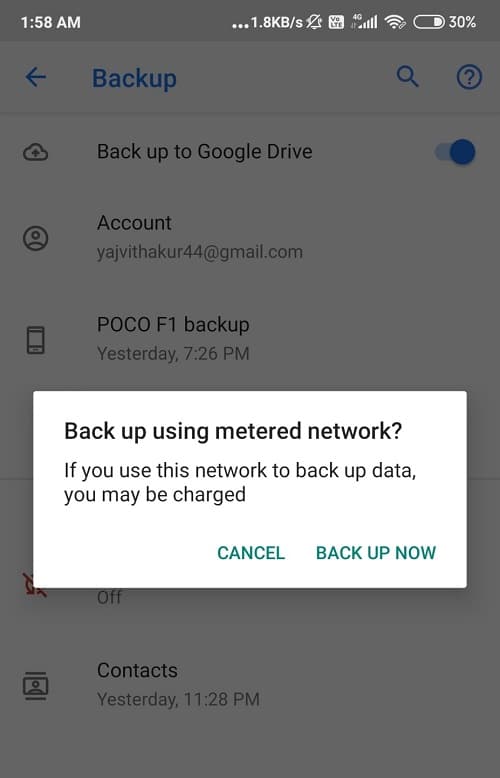
7. Pro kontrolu, zda vše funguje, si můžete zobrazit zálohy z levého menu.
8. Pokud potřebujete obnovit zprávy, klikněte na tlačítko Obnovit.
Další informace najdete v našem článku o 6 způsobech, jak obnovit smazané SMS na Androidu.
Jak obnovit smazané zprávy v systému Android bez použití počítače
Pokud chcete obnovit smazané zprávy bez počítače, můžete využít Samsung Cloud nebo Disk Google. Smazané zprávy lze obnovit i pomocí aplikací třetích stran. V následujícím textu se dozvíte více o této možnosti.
Ukážeme si, jak obnovit smazané textovky v Androidu s využitím aplikace SMS Backup & Restore.
V této aplikaci musíte pro obnovení zpráv vybrat možnost Obnovit. Postup instalace a použití je následující:
1. Spusťte Obchod Play.
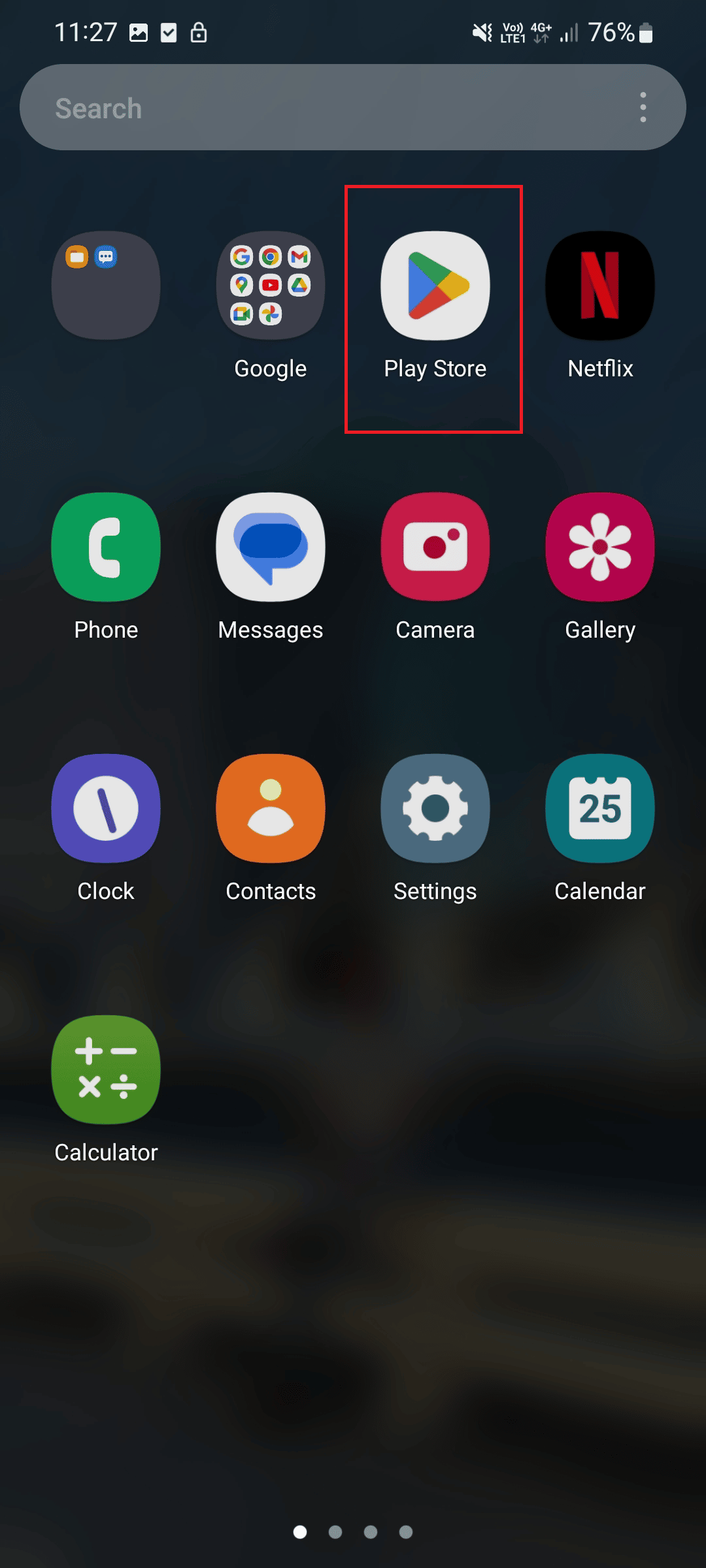
2. Vyhledejte SMS Backups & Restore a klepněte na Instalovat.
3. Klepněte na Nastavit zálohu.
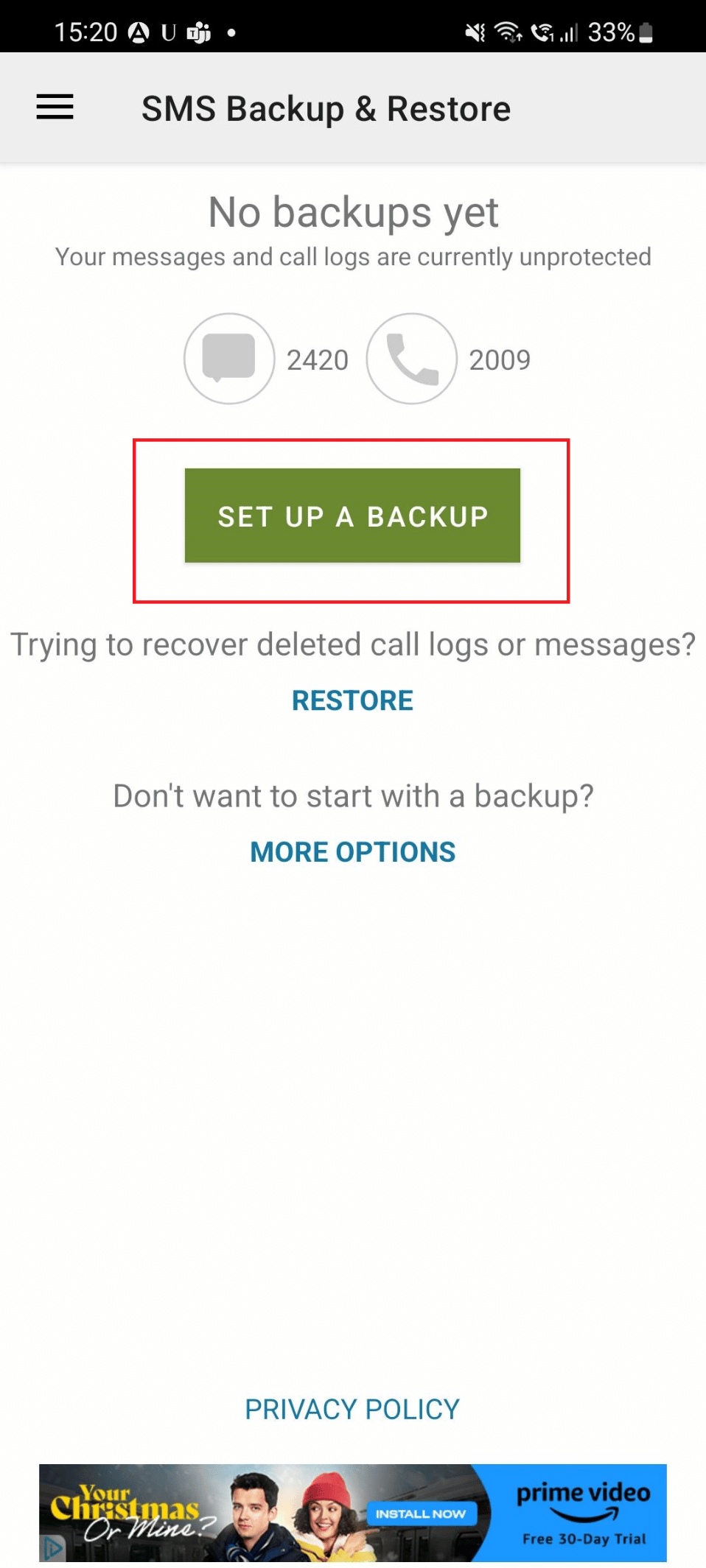
4. Nyní přepněte na možnost Zprávy a vytvořte jejich zálohu.
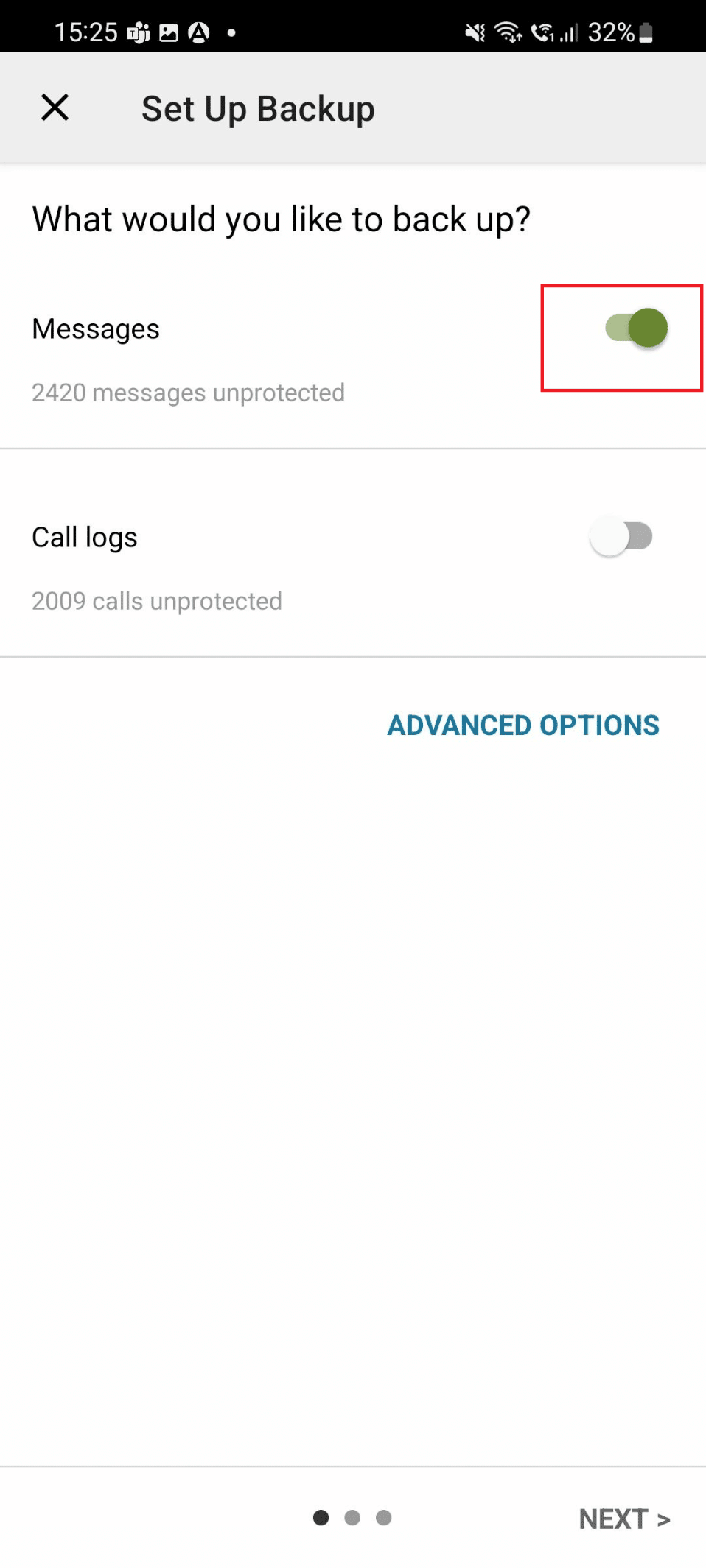
Poznámka: Na obrázku níže jsou aktivní pouze zprávy, ale můžete aktivovat i protokoly hovorů.
5. Klepněte na DALŠÍ.
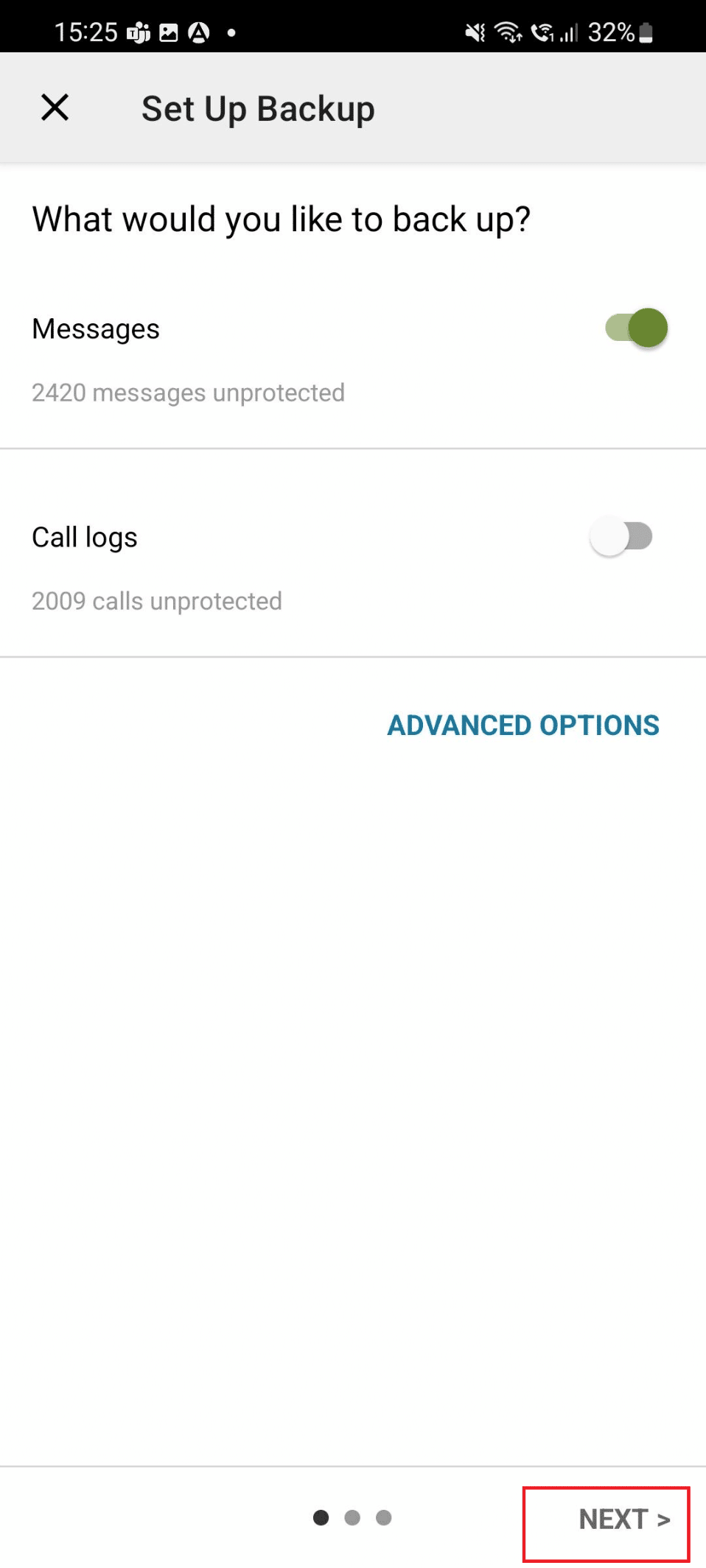
6. Zvolte, kam chcete zprávy ukládat, a klepněte na DALŠÍ.
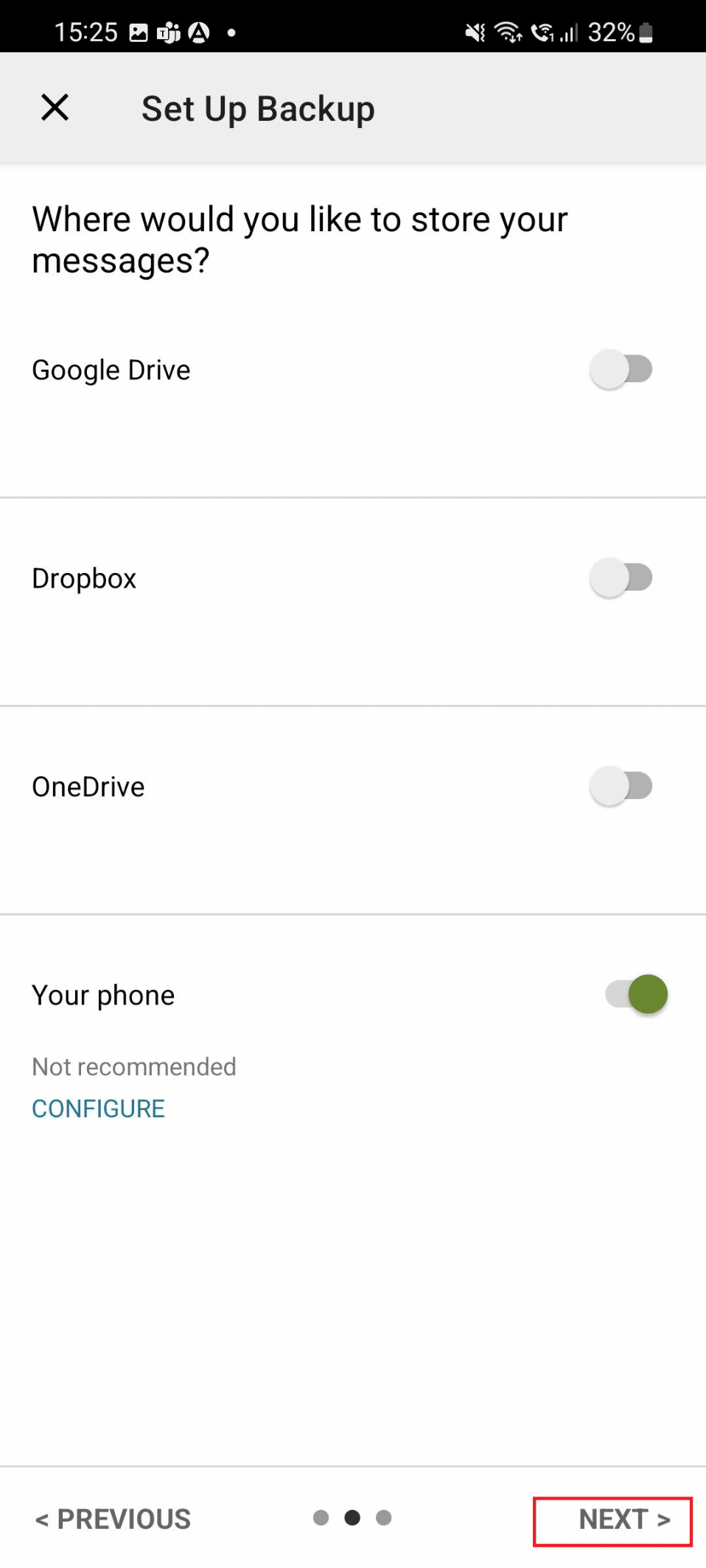
7. Klepněte na denně/týdně/hodinu dle potřeby a zvolte ZÁLOHOVAT HNED.
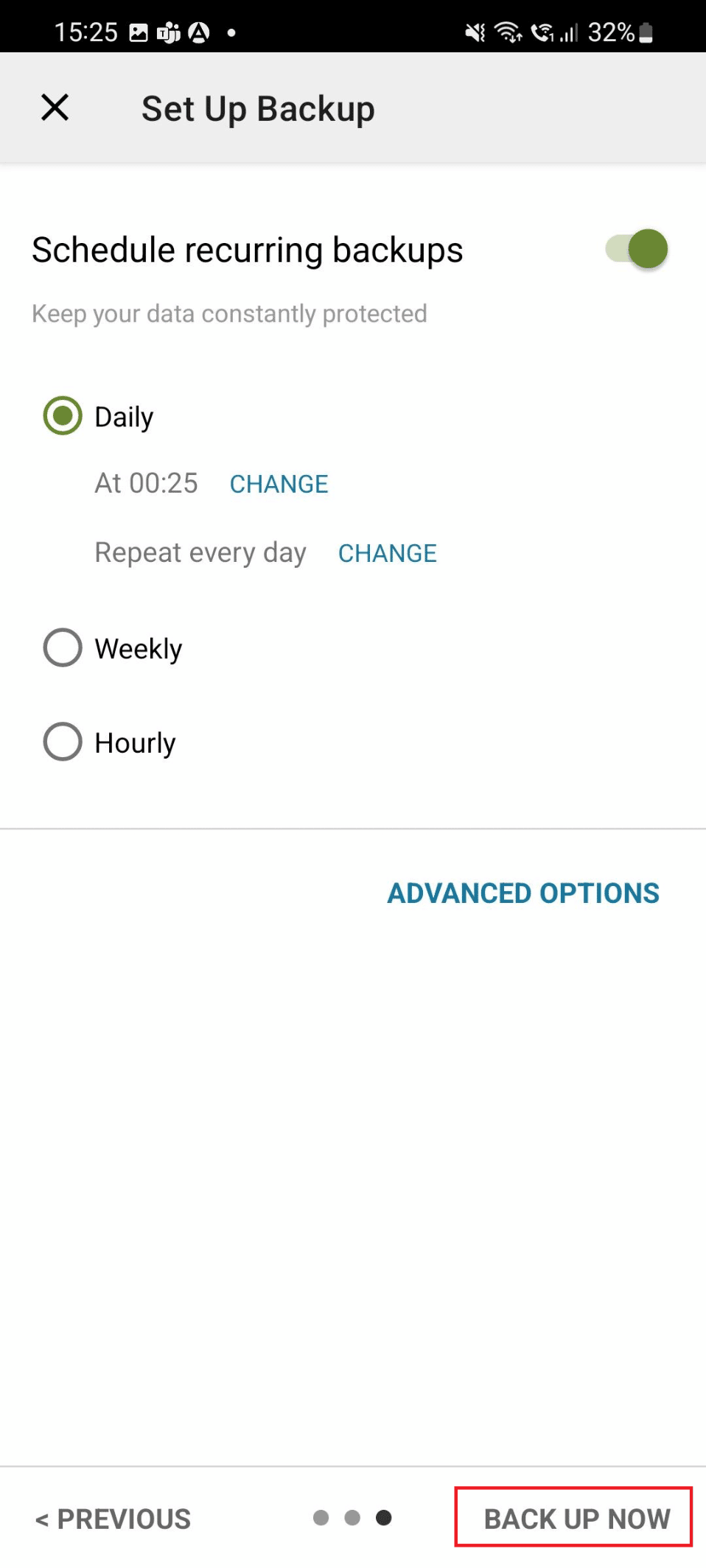
8. Klepněte na ikonu se třemi čárkami.
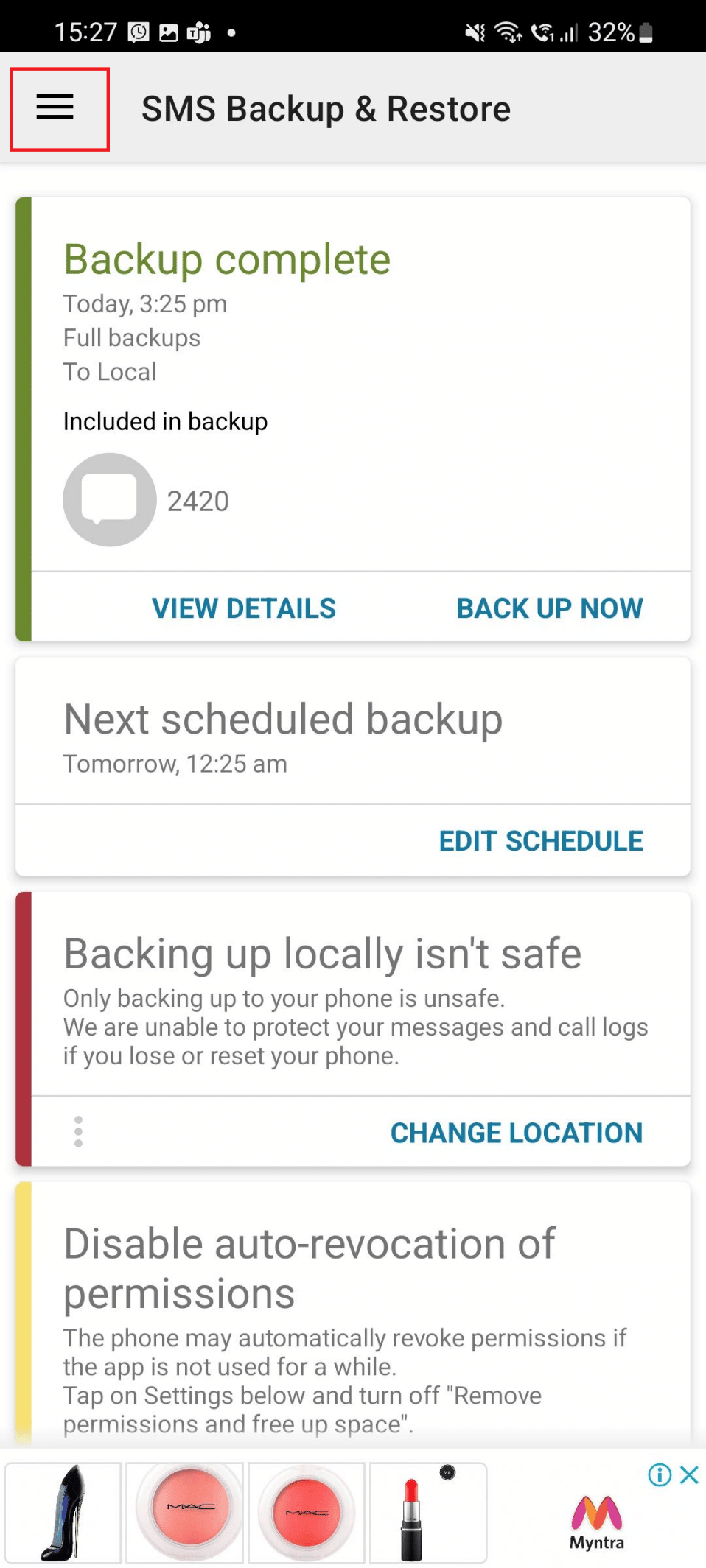
9. Klepněte na Obnovit.
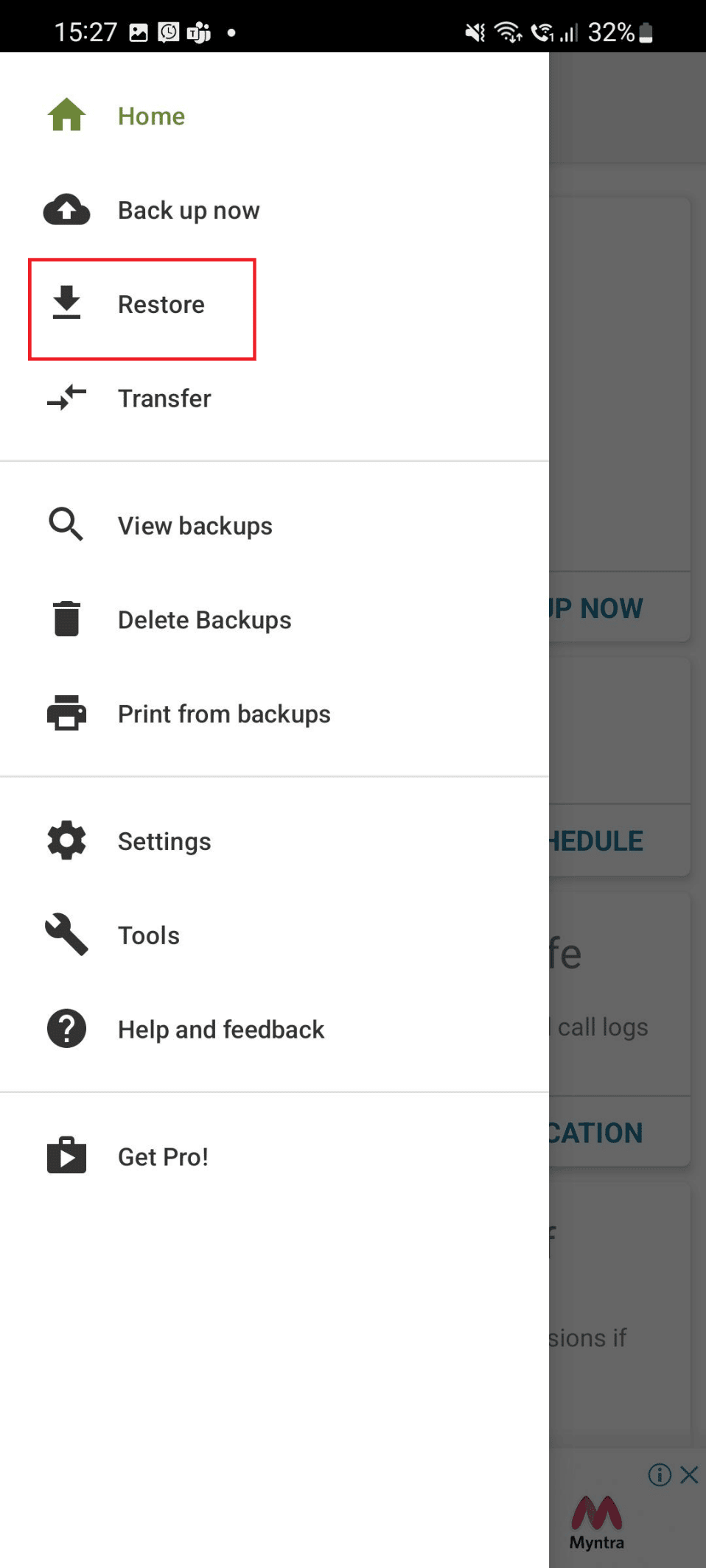
10. Zvolte, odkud chcete zprávy načíst.
Poznámka: Na obrázku je vybrána možnost LOKÁLNÍ ZÁLOHA.
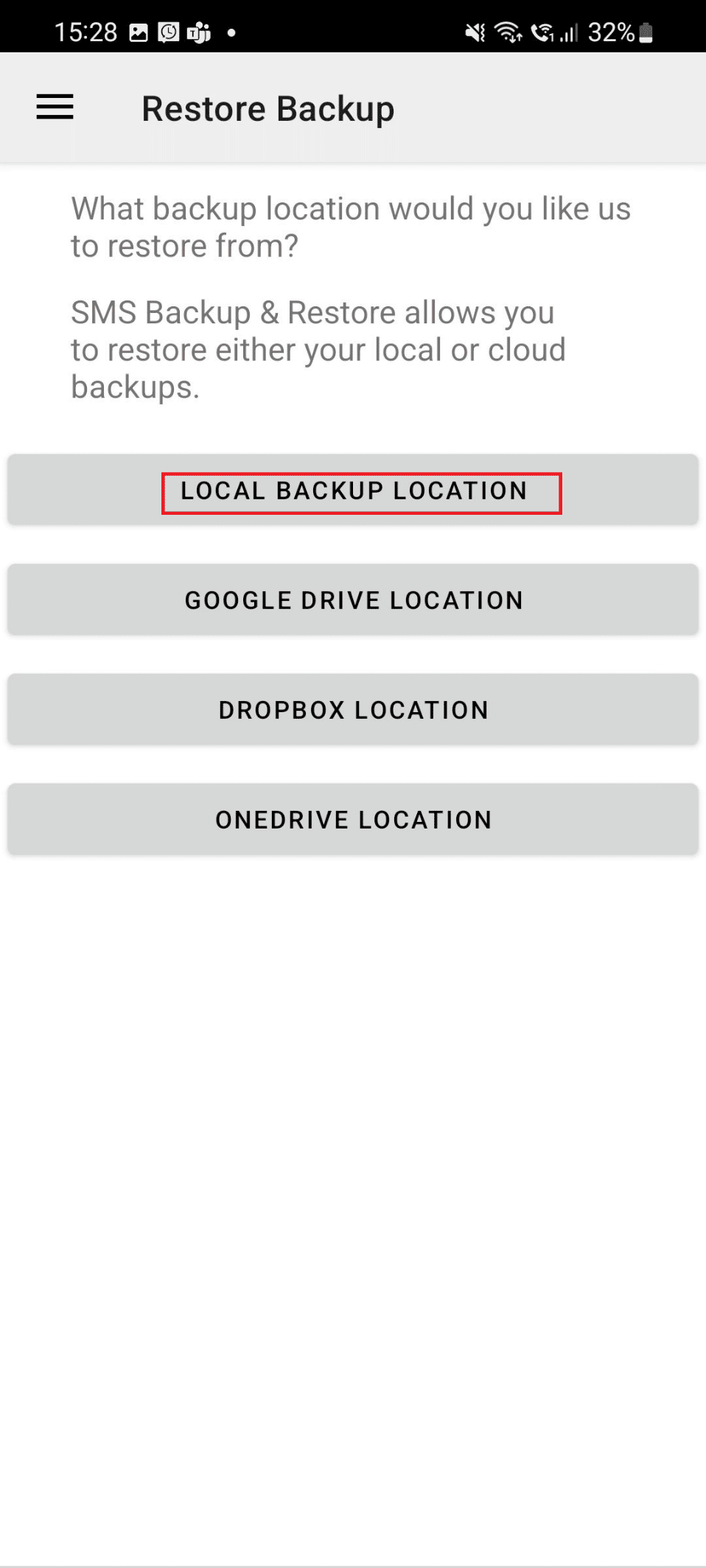
11. Vyberte, co chcete obnovit, a klikněte na OBNOVIT.
Poznámka: Obrázek ukazuje obnovení pouze smazaných zpráv.
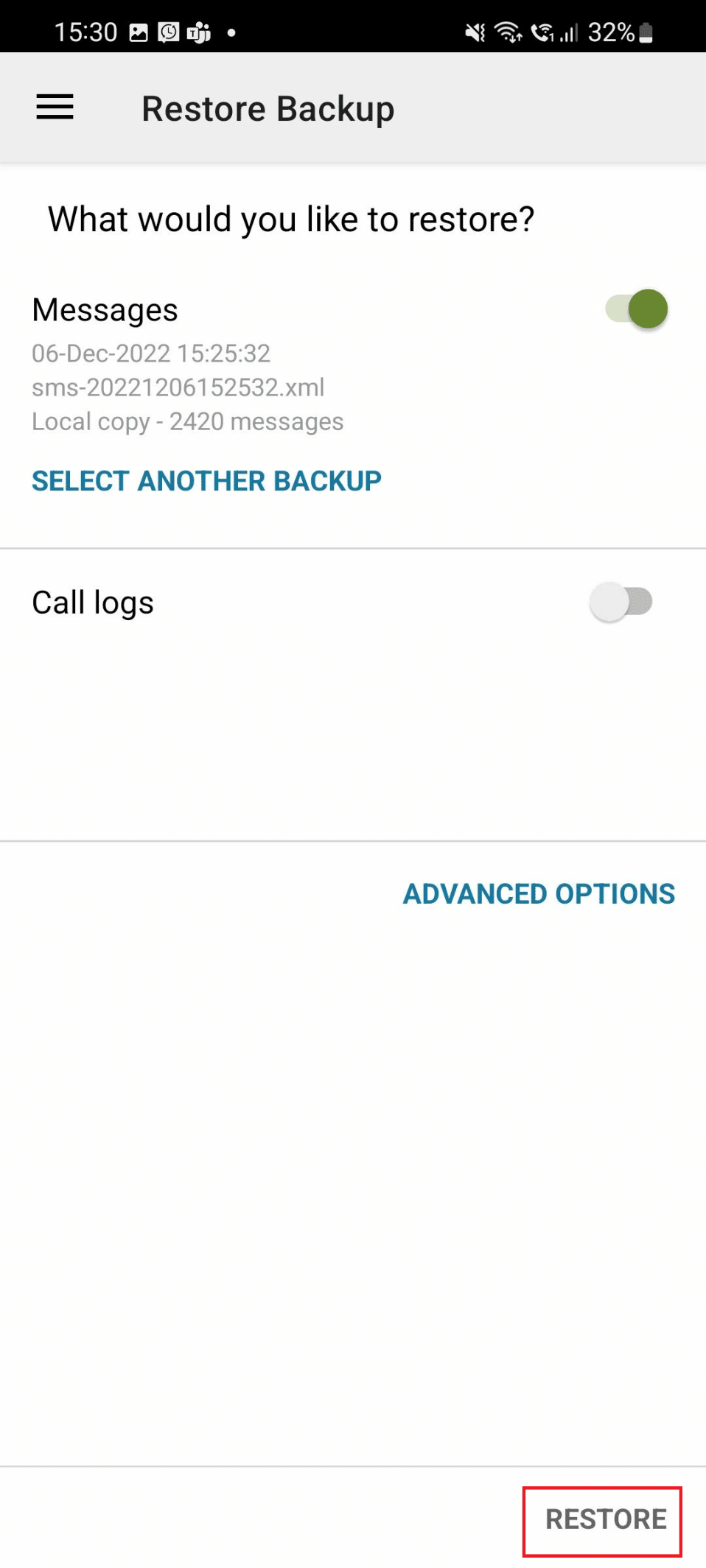
12. Zvolte OK.
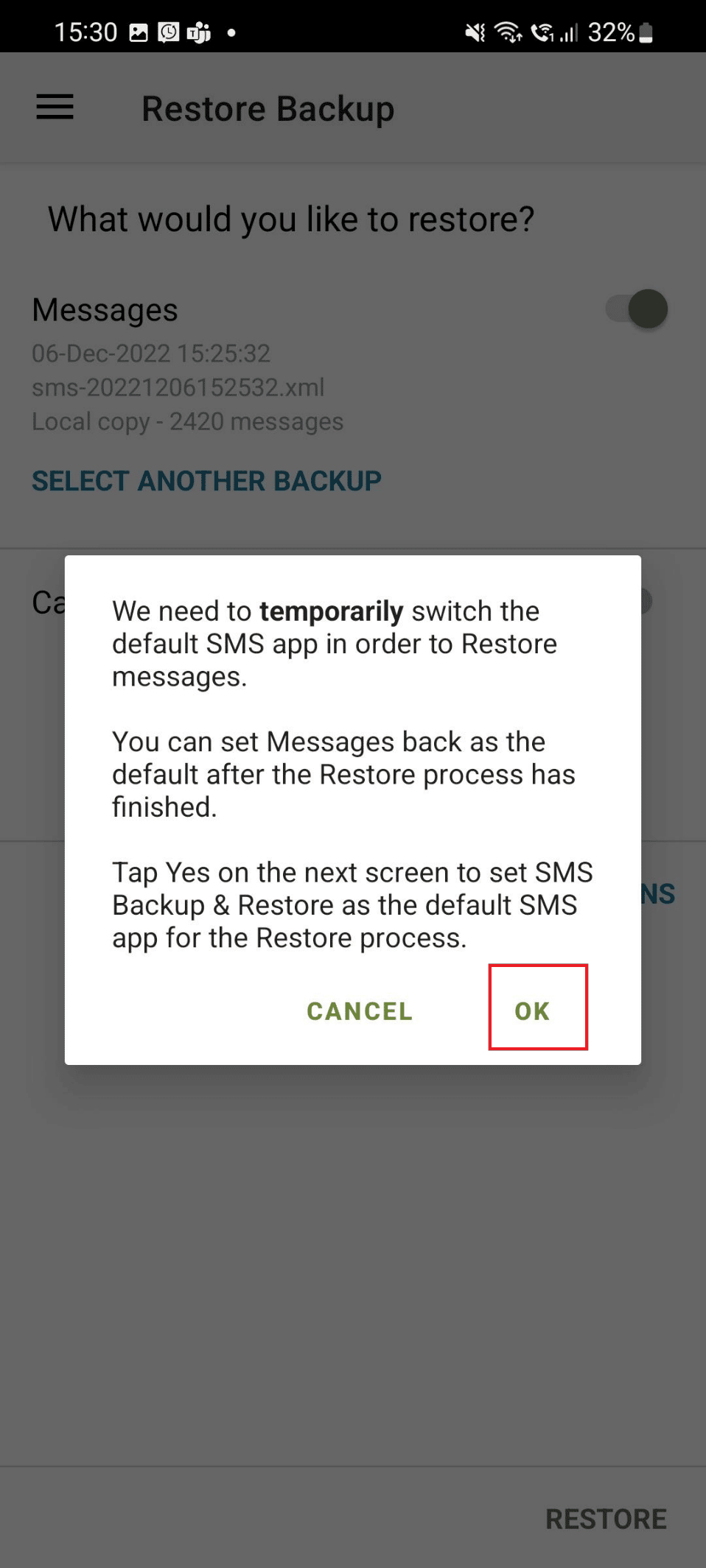
13. Klepněte na Nastavit jako výchozí aplikaci.
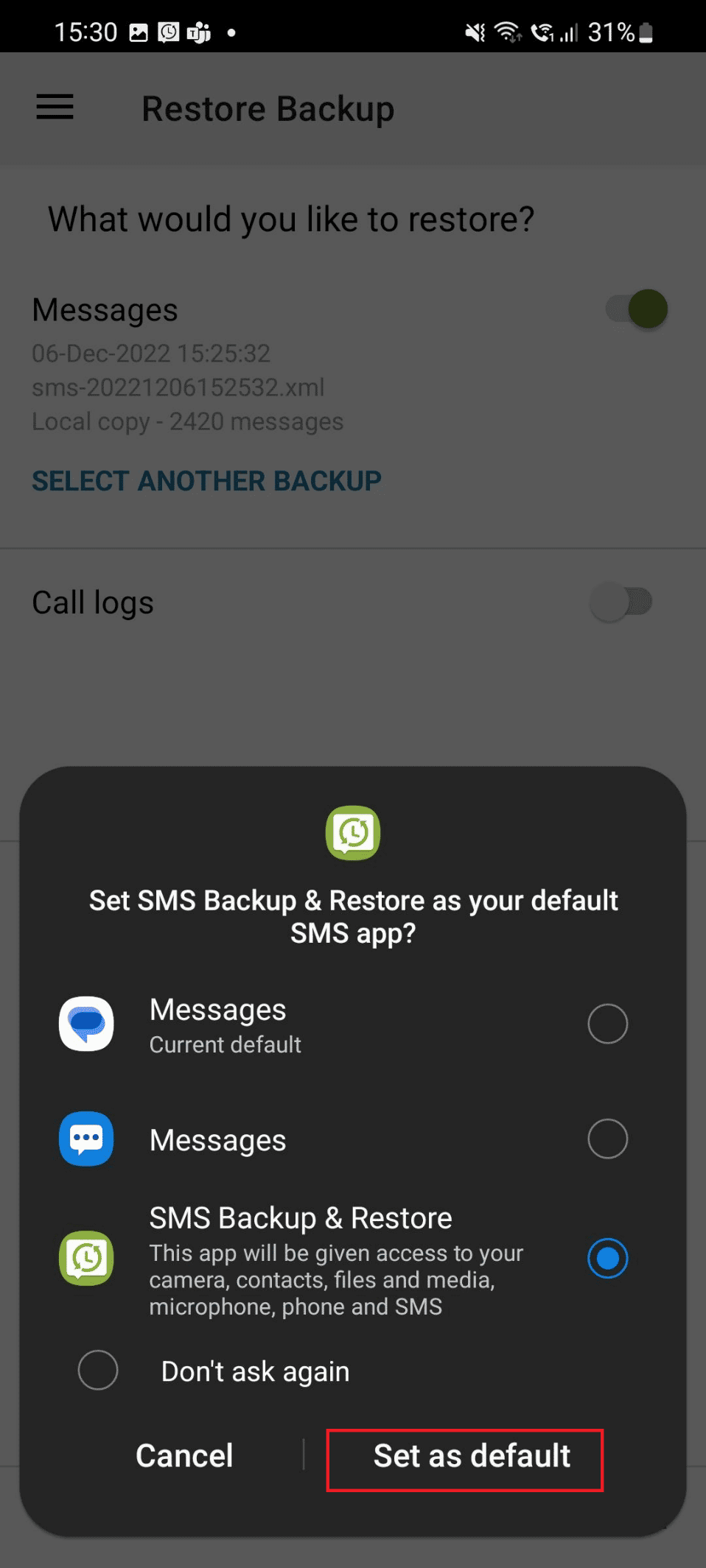
Jak obnovit smazané zprávy na Androidu bez zálohování
Pro obnovu smazaných zpráv na Androidu bez zálohy můžete použít následující aplikace třetích stran:
1. DroidKit
DroidKit je software, který umožňuje obnovit ztracené fotografie, zprávy a mnoho dalšího.
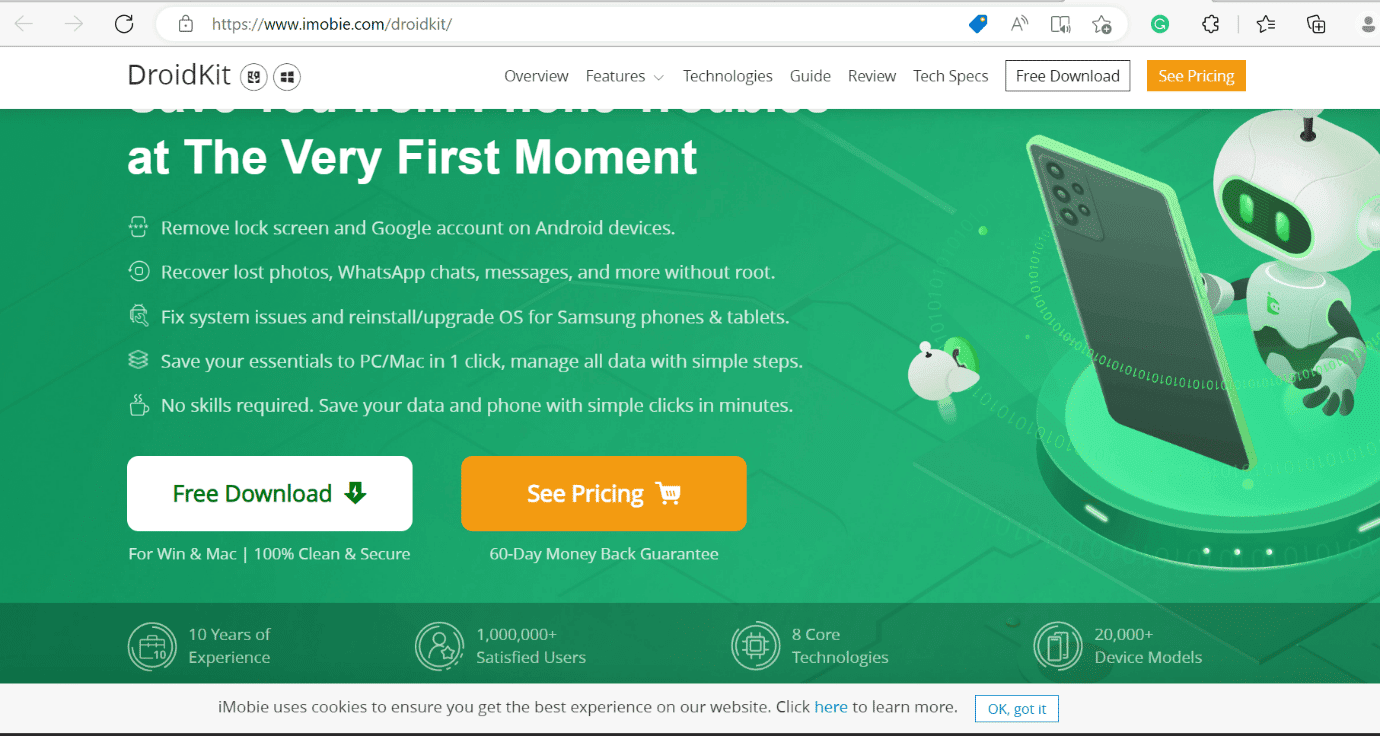
2. PhoneRescue
PhoneRescue je spolehlivý nástroj pro obnovu smazaných zpráv.
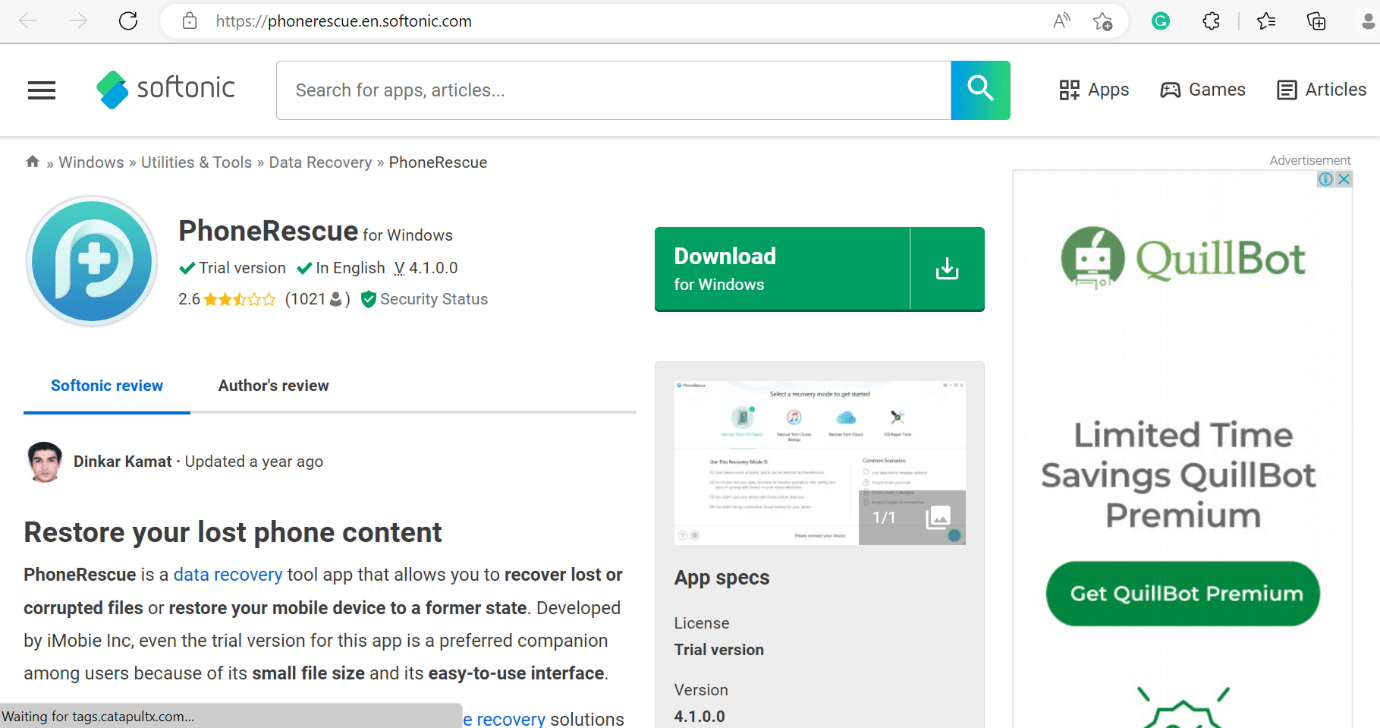
3. Android Data Recovery
Android Data Recovery umožňuje obnovit poškozené a smazané soubory na vašem zařízení. Podporuje všechna zařízení s Androidem.
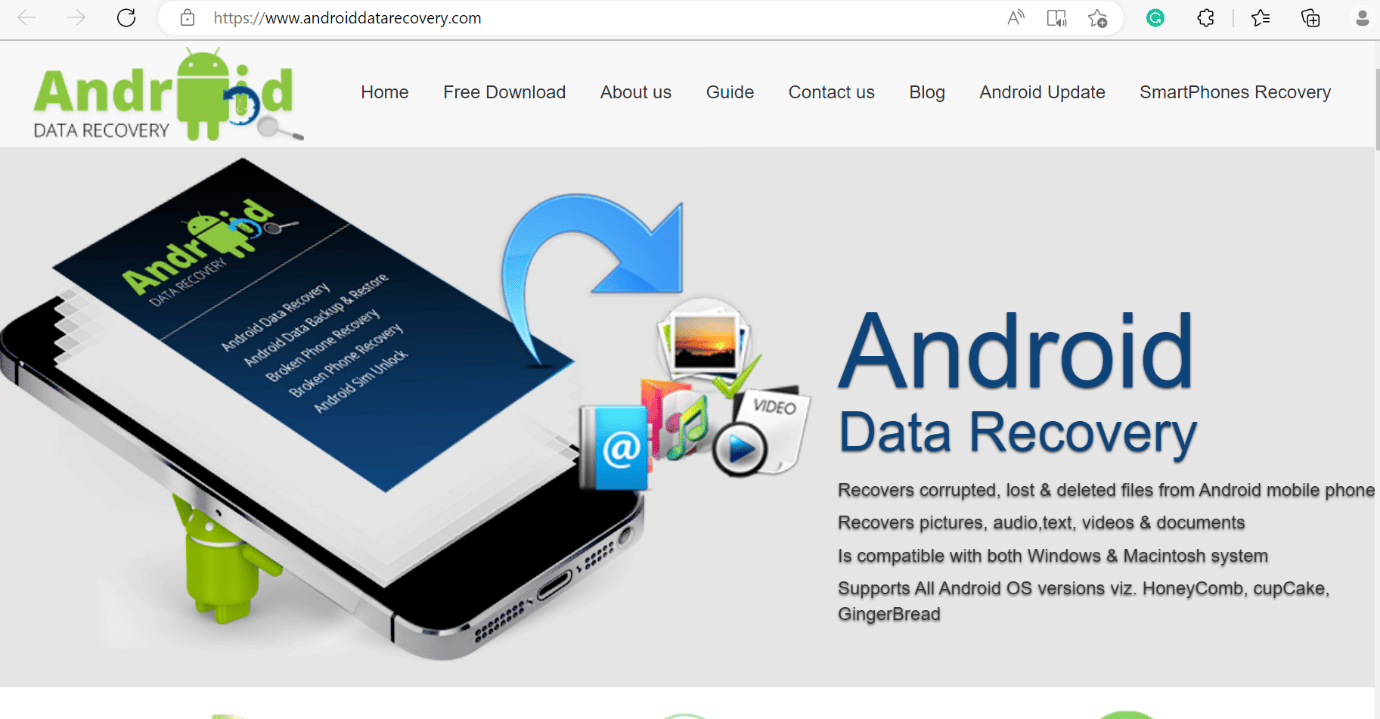
4. FonePaw
Pomocí softwaru FonePaw můžete obnovit data v systému Android.
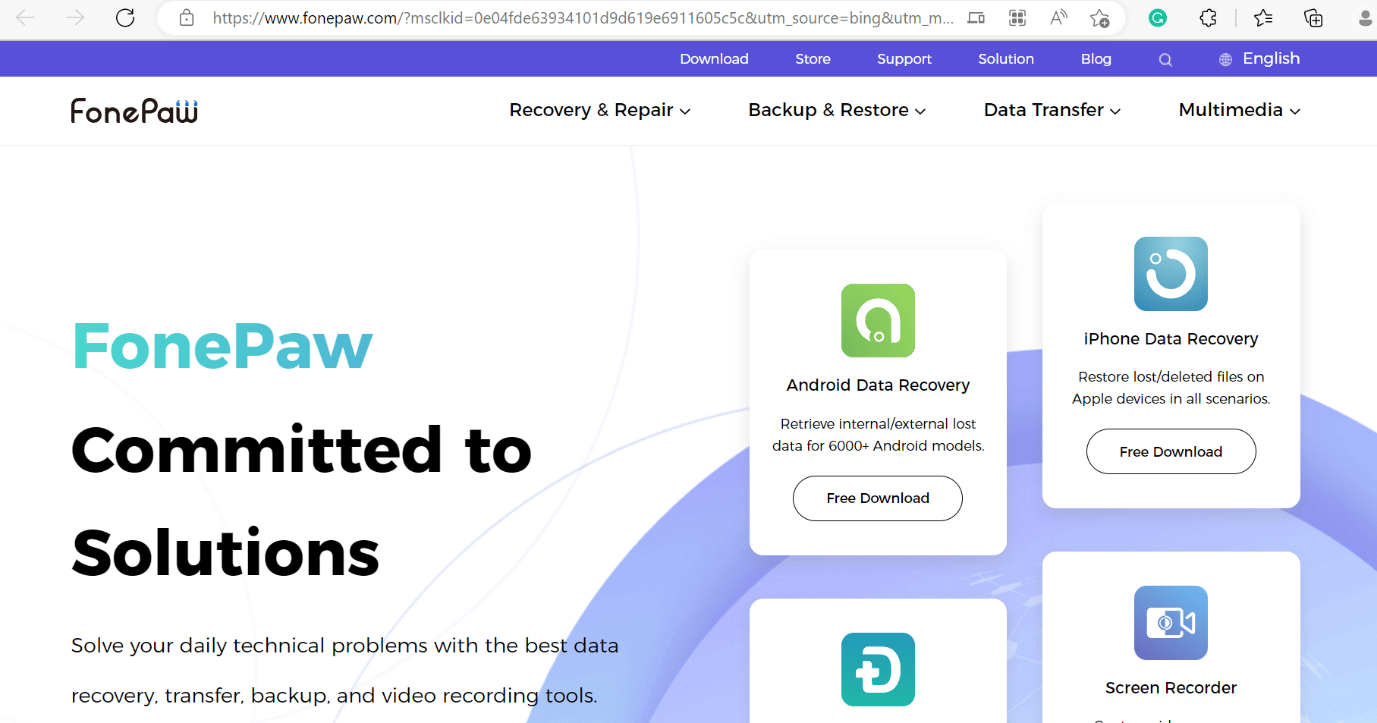
Často kladené otázky (FAQ)
Otázka 1: Jak získám smazané textovky ze svého Samsungu?
Odpověď: Smazané textovky ze Samsungu můžete obnovit pomocí metod uvedených v tomto článku.
Otázka 2: Kde jsou zprávy v Androidu uloženy?
Odpověď: Zprávy jsou uloženy v databázi. Tato databáze se nachází ve složce vnitřní paměti, kterou najdete v aplikaci Soubory.
Otázka 3: Co se stane, když smažu textovou konverzaci?
Odpověď: Pokud textovou zprávu smažete v aplikaci pro zprávy, nebude pro vás nadále dostupná.
Otázka 4: Lze smazané SMS obnovit?
Odpověď: Ano, smazané textové zprávy lze obnovit.
Otázka 5: Lze obnovit smazané SMS na Androidu?
Odpověď: Ano, pomocí postupů uvedených v tomto článku lze smazané textové zprávy v Androidu obnovit.
Otázka 6: Kam se smazané zprávy uloží?
Odpověď: Podrobnosti naleznete v článku výše.
Otázka 7: Ukládá telefon smazané textovky?
Odpověď: Ano, telefon smazané zprávy ukládá, ale jejich přesné umístění se obtížně hledá. Po aktualizaci telefonu je hledání smazaných zpráv ještě náročnější. Nicméně, ano, telefon smazané textové zprávy uchovává.
***
Doufáme, že vám uvedené postupy pomohly vyřešit problém s obnovením smazaných zpráv na Androidu. Pokud máte další dotazy nebo návrhy, neváhejte nás kontaktovat v sekci komentářů. Rádi vám pomůžeme.